Запуск Python-скриптов по расписанию в Windows
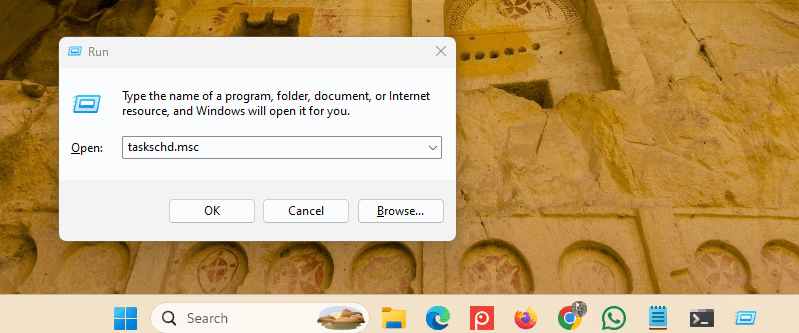
Зачем это нужно
Если вы вручную запускаете скрипты для резервного копирования, отчётов, очистки данных или интеграций — планирование экономит время и снижает риск человеческой ошибки. Планировщик задач Windows встроен в систему и не требует сторонних инструментов.
Важно: если скрипт обрабатывает персональные данные, учтите требования безопасности и политики хранения данных.
Планирование скрипта напрямую в Планировщике задач
Планировщик задач позволяет запускать скрипт ежедневно, еженедельно или по произвольному триггеру. Откройте его сочетанием клавиш Win + R, введите taskschd.msc и нажмите Enter.
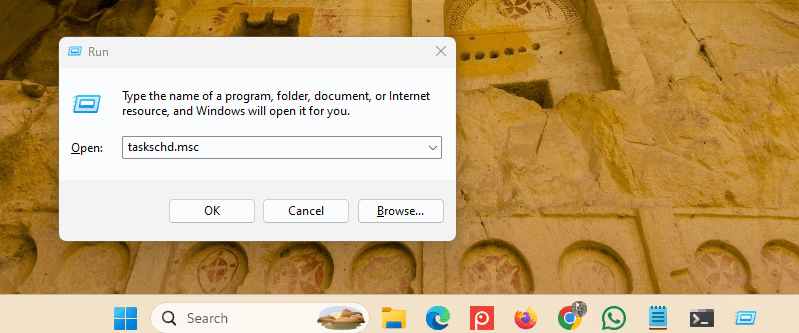
- Перейдите на вкладку «Действия» и нажмите «Создать простую задачу…».
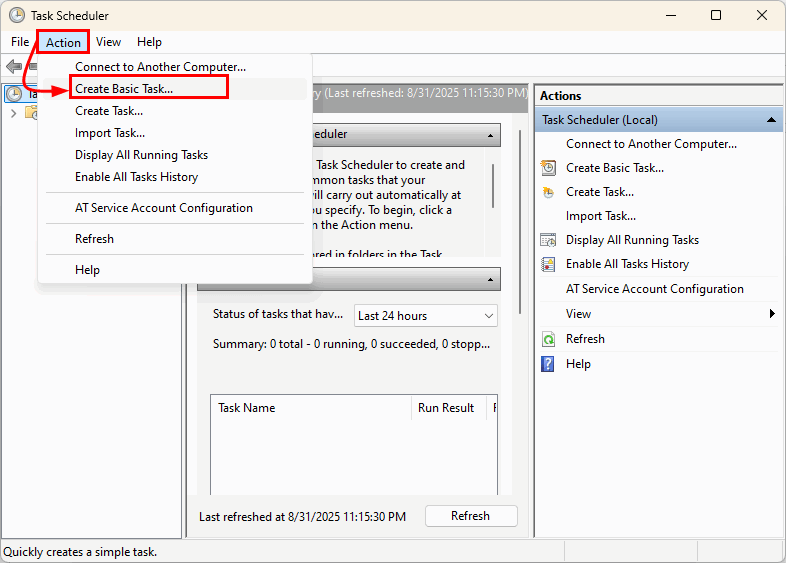
- Придумайте имя задачи и короткое описание, затем — «Далее».
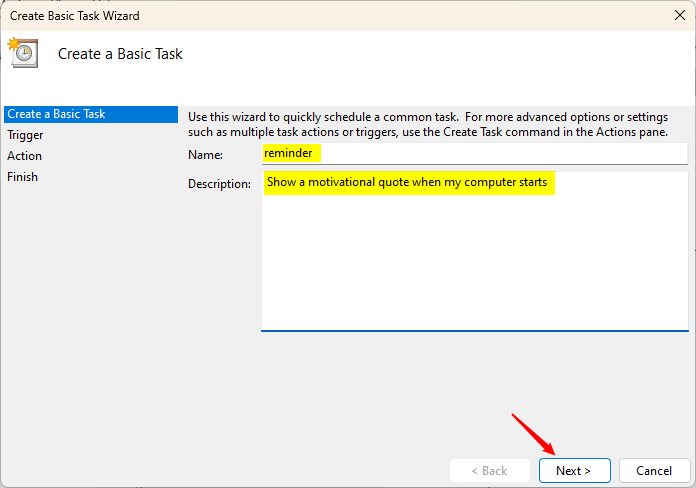
- Выберите триггер: «Ежедневно», «Еженедельно», «Один раз» и т.д. Нажмите «Далее».
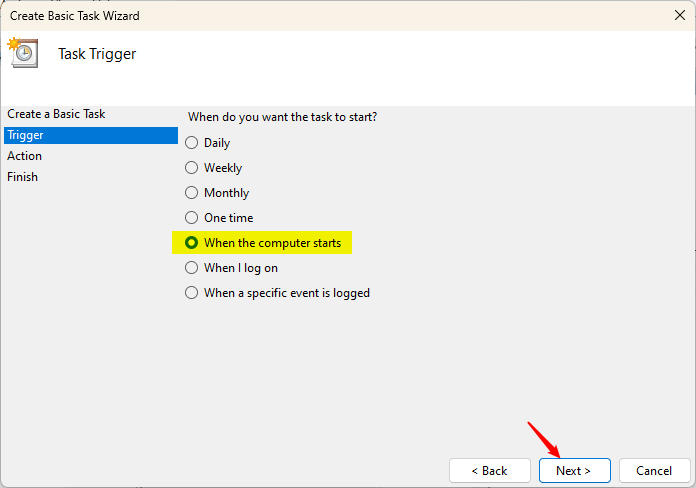
- Укажите дату и время начала при необходимости и нажмите «Далее». В разделе «Действие» выберите «Запуск программы».
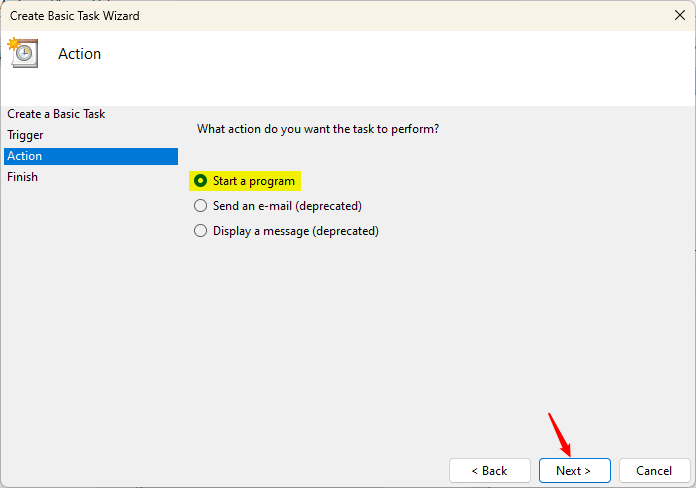
- В поле Программа/скрипт укажите путь к исполняемому файлу Python (например, C:\Python39\python.exe). В поле «Добавить аргументы» укажите полный путь до вашего скрипта: C:\scripts\daily_report.py.
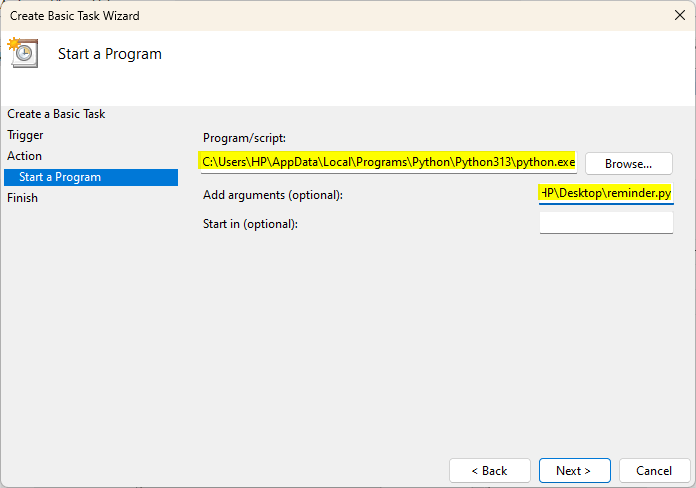
- Нажмите «Далее», проверьте параметры и завершите создание задачи нажатием «Готово».
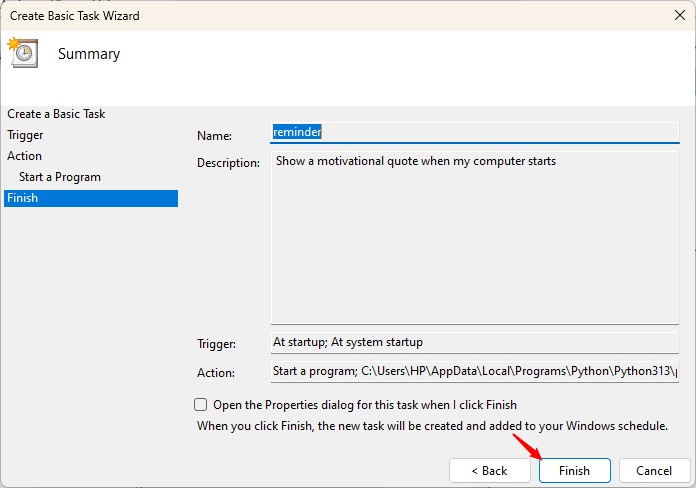
Теперь скрипт будет запускаться в заданное время.
Альтернативный метод: запуск через .bat-файл
Многие предпочитают обёртывать запуск Python в .bat-файл. Это уменьшает проблемы с путями и упрощает диагностирование.
Откройте Блокнот и вставьте:
@echo off
"C:\Path\to\python.exe" "C:\Path\to\your_script.py"
pauseЗамените первый путь на путь к Python, второй — на путь скрипта. Команда pause удерживает окно, чтобы вы могли увидеть ошибки при ручном запуске.
Если не уверены, где установлен Python, откройте Командную строку (cmd) и выполните:
where python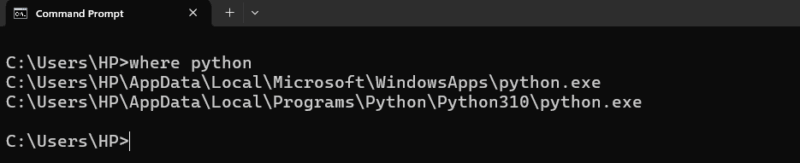
Если появилось несколько путей, выберите подходящий. Сохраните файл с расширением .bat и укажите его в Планировщике вместо прямого вызова python.exe.
Включение запуска задачи без участия пользователя
Чтобы задача выполнялась, даже если вы не вошли в систему, откройте «Библиотеку планировщика задач», щёлкните задачу правой кнопкой мыши и выберите «Свойства».
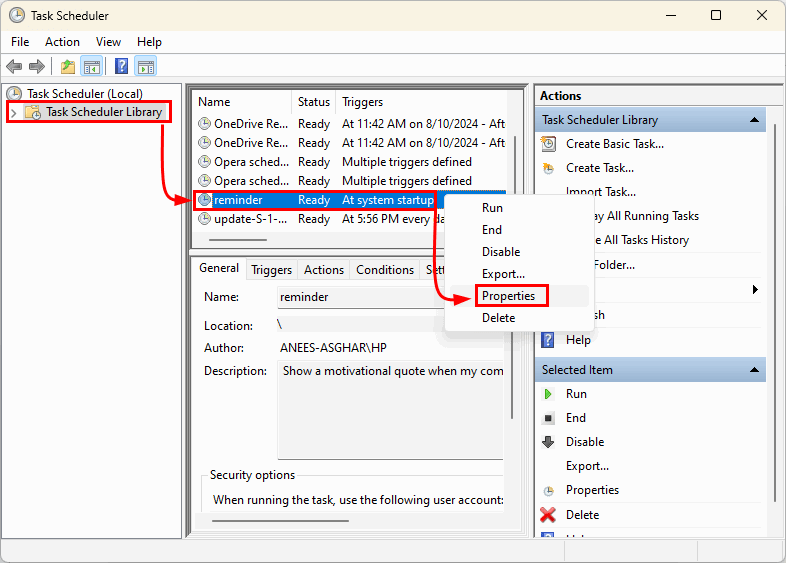
На вкладке «Общие» включите «Выполнять независимо от того, вошёл ли пользователь в систему». Если нужны права администратора, отметьте «Выполнять с наивысшими правами».
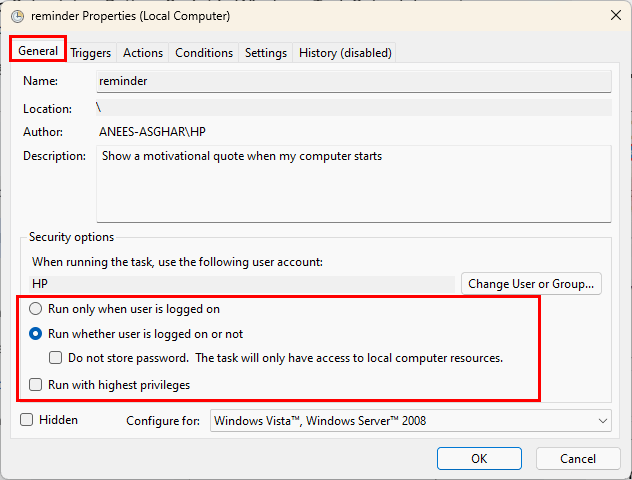
На вкладке «Условия» снимите галочку «Запускать задачу только при питании от сети» для ноутбуков, если хотите, чтобы задача срабатывала и при питании от батареи.
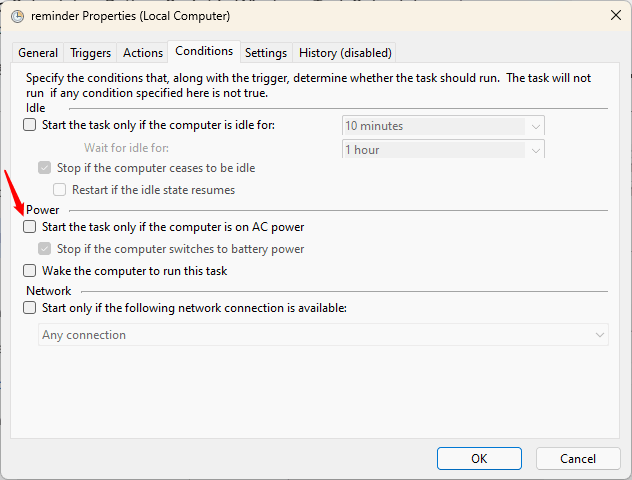
Нажмите ОК и введите учётные данные пользователя, если планировщик запросит их.
Проверка выполнения запланированного скрипта
Тестируйте задачу вручную сразу после создания: в Планировщике щёлкните задачу правой кнопкой и выберите «Запустить».
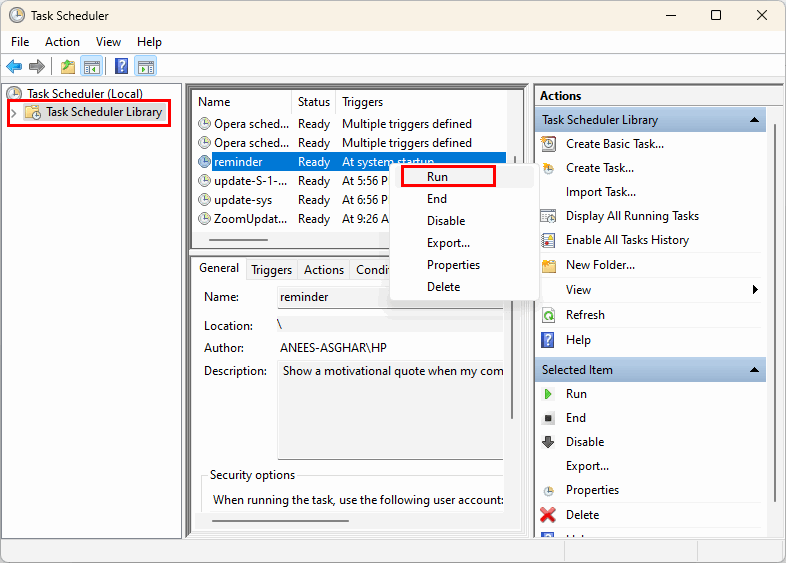
Проверьте вывод, логи и любые создаваемые файлы. Если скрипт пишет в stdout/stderr, перенаправьте вывод в лог-файл в .bat или внутри скрипта.
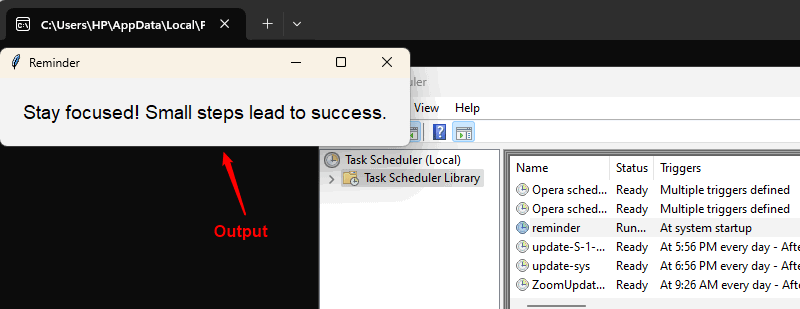
Если задача не запускается, проверьте:
- корректность путей к python.exe и к скрипту;
- права доступа к файлу и каталогу;
- опции «Выполнять независимо от входа в систему» и «С наивысшими правами»;
- переменные окружения, например PATH, если скрипт зависит от них.
Частые проблемы и способы устранения
- Скрипт работает в ручном запуске, но не как задача: убедитесь, что используете абсолютные пути и что у учётной записи есть доступ.
- Модули не импортируются: задача запускается системной учётной записью без пользовательских виртуальных окружений. В .bat укажите путь к нужному python (в venv это venv\Scripts\python.exe).
- Скрипт зависит от сетевых дисков: у сервисной учётной записи может не быть монтированных сетевых ресурсов — используйте UNC-пути или заранее монтируйте диск.
- Среда PATH отличается: явно указывайте все пути или активируйте venv в .bat до запуска.
Политика безопасности и конфиденциальности
- Минимизируйте права: не запускайте с админскими правами, если это не требуется.
- Пароли и ключи не храните в открытом виде в скриптах. Используйте защищённое хранилище (Windows Credential Manager, Azure Key Vault) или переменные среды, доступ к которым контролируется.
- Для обработки персональных данных убедитесь, что соблюдаете внутренние политики и требования законодательства.
Важно: если задача хранит учётные данные для выполнения, периодически обновляйте и ограничивайте доступ к ним.
Когда такой подход не подойдёт
- Нужна высокая переносимость и однообразие среды — лучше использовать контейнеры (Docker) или оркестраторы.
- Требуются сложные зависимости между задачами и надёжное ретраи/очередь — лучше использовать систему очередей/планировщик заданий (Airflow, Celery, Kubernetes CronJobs).
Альтернативы и расширения
- PowerShell + Scheduled Task (более гибкая конфигурация). Пример:
Register-ScheduledTask. - NSSM (Non-Sucking Service Manager) — если нужно запустить скрипт как сервис.
- Docker + host cron / Kubernetes CronJob — подходят для контейнеризованных задач.
- CI/CD (GitHub Actions, GitLab CI) — если задача должна запускаться при изменениях в репозитории.
Методика проверки и Критерии приёмки
Мини-методика тестирования:
- Создать задачу с простым скриптом, который создаёт файл с отметкой времени.
- Запустить задачу вручную и проверить файл.
- Настроить задачу на ближайшее время и дождаться автоматического запуска.
- Проверить логи и права доступа.
Критерии приёмки:
- Скрипт запускается вручную и по расписанию.
- Создаёт ожидаемые артефакты (лог-файлы, отчёты).
- Нет ошибок доступа или импорта зависимостей.
Чек-листы по ролям
Разработчик:
- Указать абсолютные пути в скрипте.
- Не полагаться на пользовательские переменные среды.
- Логировать ошибки в файл.
Системный администратор:
- Настроить учётную запись для выполнения задачи.
- Убедиться в правах доступа к файлам и сетевым ресурсам.
- Обеспечить мониторинг и оповещения.
Оператор / DevOps:
- Настроить ретраи и проверку состояния.
- Интегрировать логи с системой централизованного логирования.
Примеры тест-кейсов
- Тест 1: ручной запуск — ожидаемый лог создаётся.
- Тест 2: автоматический запуск — задача стартует в указанное время.
- Тест 3: запуск при выключенном питании (для ноутбуков) — задача выполняется после возобновления питания, если это допустимо.
Схема принятия решения
flowchart TD
A[Нужно ли запускать регулярно?] -->|Нет| B[Запускать вручную]
A -->|Да| C[Нужна изоляция среды?]
C -->|Да| D[Использовать Docker/K8s CronJob]
C -->|Нет| E[Использовать Планировщик задач Windows]
E --> F{Требуются повышенные привилегии?}
F -->|Да| G[Ограничить доступ и хранить креды безопасно]
F -->|Нет| H[Назначить учётку с минимальными правами]Короткий пример .bat для venv
@echo off
cd /d C:\projects\myjob
call venv\Scripts\activate.bat
python main.py >> logs\run.log 2>&1Этот скрипт активирует виртуальное окружение и сохраняет вывод в лог.
Итог
Планировщик задач Windows — простой и доступный способ автоматизировать выполнение Python-скриптов. Выбирайте прямой запуск через python.exe или обёртку в .bat, проверяйте права и окружение, и добавляйте логирование для диагностики. Для сложных сценариев рассмотрите контейнеры или специализированные планировщики.
Важно: всегда тестируйте задачу вручную и в условиях, приближённых к боевым, прежде чем полагаться на неё в критических процессах.
Похожие материалы
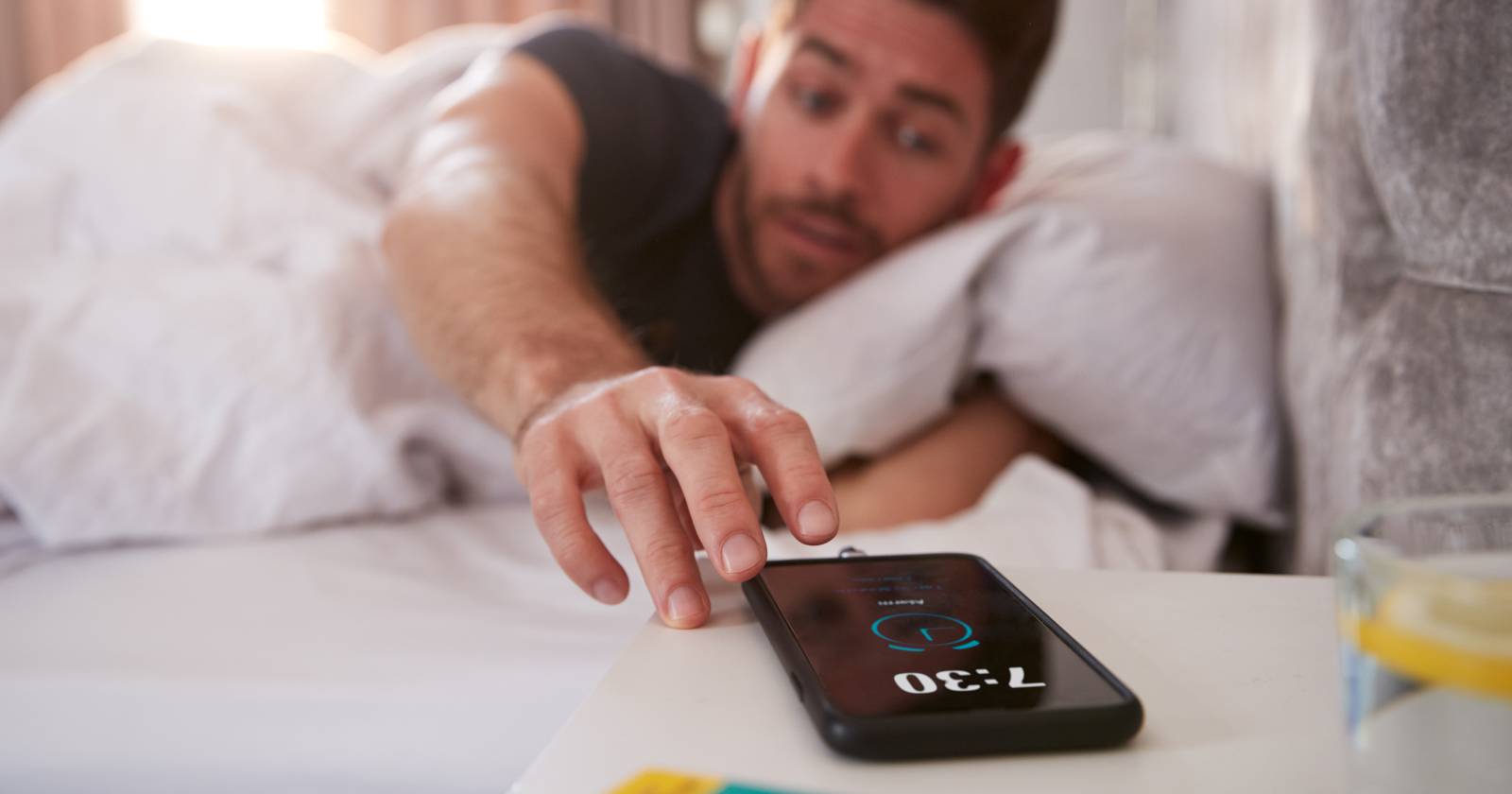
Свой звук будильника на Google Pixel

Как разделить модель в Cura и напечатать по частям
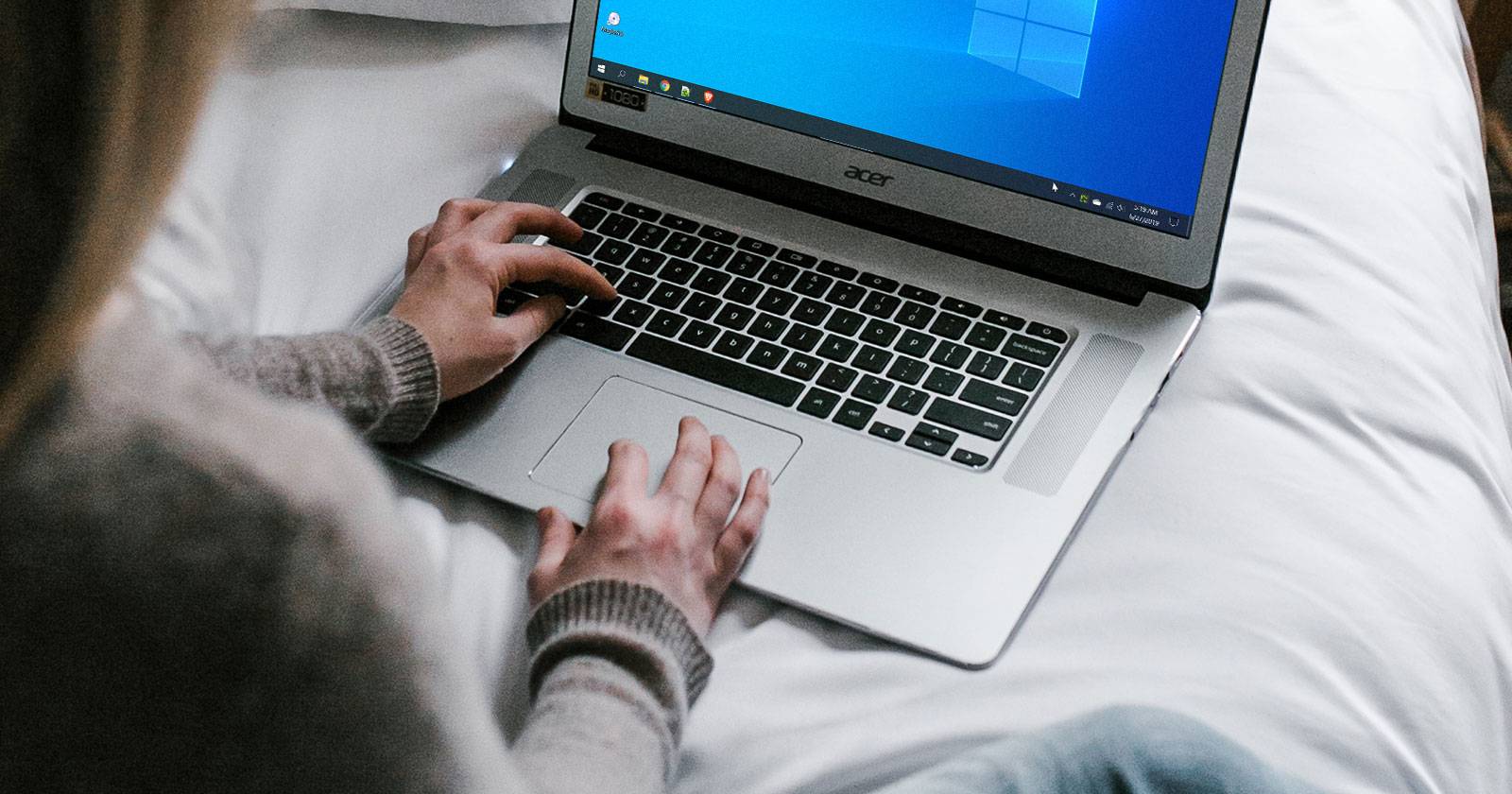
Прокрутка двумя пальцами в Windows 10

Упорядочьте вакансии и навыки в LinkedIn

Использовать iPhone как веб‑камеру с Continuity Camera
